Одной из программ-автоаккомпаниаторов является простая и доступная ChordPulse (видео-уроки и примеры), включающая в себя около 150 музыкальных стилей и около 70 примеров готовых композиций. Для работы с программой клавиши не нужны, достаточно иметь под рукой аккордовый аккомпанемент своей песни.
Правильно понимать, что плодом вашей работы станет MIDI-минусовка - т.е. аккомпанемент без мелодической линии. Мелодическую линию вы сможете наложить сами в любом муз.редакторе.
ПОЯСНЕНИЕ:
1. сам автоаккомпаниатор никаких звуков не создаёт: он лишь формирует инструментальные партитуры, а звучание вашей композиции обеспечивается тембрами подключенного по умолчанию миди-синтезатора Microsoft GS Wavetable SW Synth. Но синтезатор можно поменять, и об этом - ниже.
2. не обязательно использовать все партии авто-аранжировки: непосредственно в ChordPulse можно исключить отдельные партии или - после сохранения - изменить их во внешнем муз.редакторе с функцией редактирования миди.
Основной процесс работы в программе показан в видео-уроках. Это рисование новых кирпичиков (один кирпич = один аккорд), представляющих из себя такты, полутакты и т.д. Новый аккорд добавляется кликом по кнопке "+", появляющейся справа от уже имеющегося по наведении мыши. После чего вы выбираете из предложенных пресетов его гармонический тип. Каждый аккорд (кирпич) может иметь отдельно назначаемый басовый тон.
Каждая "страница" программы (pages - показываются квадратиками под аккордами) может содержать не более 8 (или 16) аккордов-кирпичиков, являясь самостоятельным "блоком" вашей композиции, возможным для повторения. Вся ваша композиция состоит из таких блоков, в каждом из которых вы поочередно выстраиваете нужные аккорды.
Действия с аккордами: добавление, проигрывание, измененение размера, разбиение на два, выбор (для меню правой кнопки мыши), удаление, передвижение и копирование, транспонирование. А также: изменение, рассечение и обращение.
После того, как вы набрали всю свою композицию, можно одновременно с прослушиванием добавить аранжировочные украшательства - ритмические сбивки.
В общем, если внимательно посмотреть видео и руководство к программе - разобраться можно за час.
В программе имеется небольшой микшерный пульт, что позволит вам сбалансировать общий микс вашего трека.
СОХРАНЕНИЕ ФАЙЛОВ:
программа не предназначена для создания выходного звукового файла в формате wav или mp3. ChordPulse решает вспомогательную задачу по аранжировке, сохраняя результат в формате midi и предоставляя пользователю самому выбирать дальнейший судьбу получившегося файла: оставить его для караоке и для прослушивание в плеерах с поддержкой миди-файлов. Или же продолжить работу в любом музыкальном редакторе, меняя, редактируя и добавляя свои партии (например, мелодическую). Для такой задачи вам надо сохранить midi-файл с опцией format 1.
Стоит заметить, что если ваши клавишные имеют функцию автоаранжировщика, то вы можете сбросить с них аранжировку вашей музыки в какой-нить музыкальный редактор типа Sonar в режиме миди-записи (сразу на несколько каналов).
Помимо упоминаемой выше возможности (загрузить получившийся midi-файл в муз.редактор и дальше с ним работать), рассмотрим ещё одну альтернативу – облагородить звук ещё в процессе работы и записать проигрываемый звук собранного в ChordPulse миди-файла. Это будет немного посложнее, но вполне достижимо.
Нам понадобятся дополнительные программы:
компактная хост-станция* VSTHost
виртуальный миди-кабель LoopBe1
виртуальный инструмент Edirol Hyper Canvas VSTi.DXi v1.6.0, выпущенный в 2008 году (в редакторе Sonar он представлен как штатный синтезатор под названием TTS-1)
Хостом называется принимающая программа, обеспечивающая другие программные модули своим рабочим пространством.
Все эти программы легко доступны в сети, не требовательны к ресурсам компьютера и будут спокойно работать даже на слабых компьютерах.
Какова же схема улучшения звука создаваемого миди-файла? Смысл в замене штатного GM-синтезатора Windows на другой, улучшенного качества от фирмы Roland.
Из автоаккомпаниатора ChordPulse миди-сигнал по виртуальному кабелю LoopBe1 приходит на станцию VSTHost и подаётся на VST-синтезатор Edirol Hyper Canvas. Вот этот последний, будучи компактным, но хорошо сбалансированным виртуальным оркестром, и будет формировать инструментальное содержание вашей композиции. А сам VSTHost способен записать этот звучащую миди-партитуру в обычный звуковой файл.
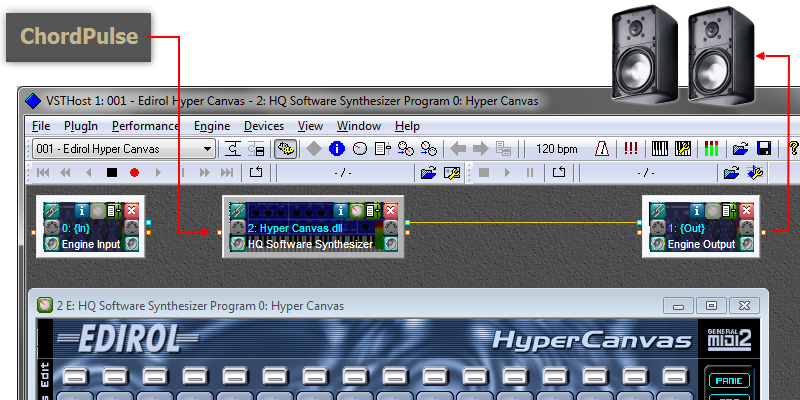
После того, как вы установили все три перечисленные программы, необходимо выполнить следующие настройки через пункты меню:
ChordPulse: Options > More > Midi output device сменить строку Microsoft GS Wavetable SW Synth на любую из восьми Out to MIDI Yoke: (номер), ОК (смотреть)
VSTHost: Device > MIDI... > MIDI Input Devices выбрать ту же строку, ОК (смотреть). Так мы связали автоаранжировщик с хост-станцией. Теперь осталось загрузить в хост-станцию VST-оркестр.
(при условии, что Edirol Hyper Canvas уже проинсталлирован в ваш Windows)
VSTHost: File > New PlugIn... > (указываем файл C:\Program Files (x86)\Steinberg\VSTplugins\Hyper Canvas.dll) *
чтобы сохранить настройку с VST-оркестром, выберите VSTHost: Performance > Save As..., и (начиная со второй строки) введите любое понятное вам название пресета, например "Hyper Canvas" (смотреть)
*) если в вашей системе установлено много разных VST-плагинов, и вы желаете, чтобы VSTHost видел их все, выберите File > Set PlugIn Path и укажите ваши VST-директории и ОК. Если появляются новые плагины, используйте File > Rescan PlugIn.
Таким образом можно заменить штатный Microsoft-овский миди-синтезатор, через который изначально играет ChordPulse. А чтобы записать получившийся результат, надо в меню VSTHost выбрать Engine > Wave Recorder > Record и включить на воспроизведение ChordPulse. Таким образом VSTHost запишет воспроизводящийся в реальном времени ваш аккомпанимент, который будет звучать тембрами синтезатора Hyper Canvas.
ДОПОЛНИТЕЛЬНО:
По такой же схеме в VSTHost можно подключать и другие VST-плагины: например, аналоговую обработку для звука и сохранять пресеты подключения. Можно набирать плагины в цепочку, т.е. после Hyper Canvas поставить какой-нить максимайзер. Для этого, после загрузки в VSTHost плагина Hyper Canvas, загрузите ещё какой-нибудь. У вас на экране появится ещё один кирпичик-модуль, который по умолчанию будет соединен желтой прямой с базовым входным портом VSTHost.
ТЕПЕРЬ надо переназначить вход ВТОРОГО плагина на выход синтезатора Hyper Canvas: в кирпичике второго плагина щелкаете по левой верхней угловой иконке (с изображением звена цепи) , снимаете галочку с первой строки Engine Input и ставите галочку на следующую HQ Soatware Synrhesi... (Hyper Canvas), жмете OK. И желтая прямая прицепляется к выходу синтезатора. Дальше аналогично, кому надо - сообразит :)
|